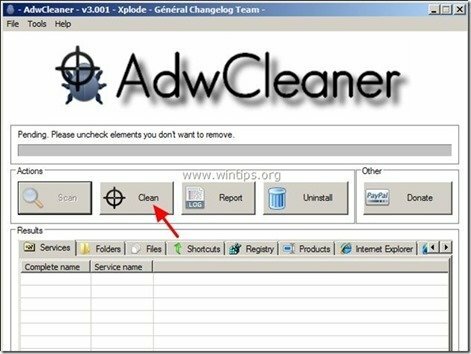Pemutar Media 1.1 adalah ekstensi adware berbahaya, yang menampilkan pop-up adware, tautan & teks di dalam browser Anda. “Pemutar Media 1.1” dapat diinstal pada browser Internet umum, Internet Explorer, Mozilla Firefox, Google Chrome untuk menampilkan iklan dari penerbit yang tidak dikenal dan mendapatkan uang.
"Pemutar Media 1.1Ekstensi ” (Add-on) sulit untuk dihapus dari browser Anda karena diinstal secara otomatis setiap kali browser Anda memulai melalui kebijakan perusahaan. “Pemutar Media 1.1” mungkin terinstal di komputer Anda setelah Anda mengunduh dan menginstal perangkat lunak gratis lainnya dari Internet.
Catatan: Anda harus selalu memperhatikan ketika Anda menginstal perangkat lunak di komputer Anda.
Jika Anda ingin menghapus Media Player 1.1 dengan mudah. dari browser Internet Anda, ikuti langkah-langkah di bawah ini:
![media-player-1.1-adware[3] media-player-1.1-adware[3]](/f/0cce23309aac58546391dbc00bd61ddd.jpg)
Cara menghapus ekstensi Media Player 1.1 Adware dari komputer Anda:
Langkah 1. Copot program Media Player dari panel Kontrol Anda.
1. Untuk melakukannya, buka:
- Windows 8/7/Vista: Mulai > Panel Kontrol.
- Windows XP: Awal > Pengaturan > Panel kendali

2. Klik dua kali untuk membuka
- Tambah atau Hapus Program jika Anda memiliki Windows XP
- Program dan fitur jika Anda memiliki Windows 8, 7 atau Vista.
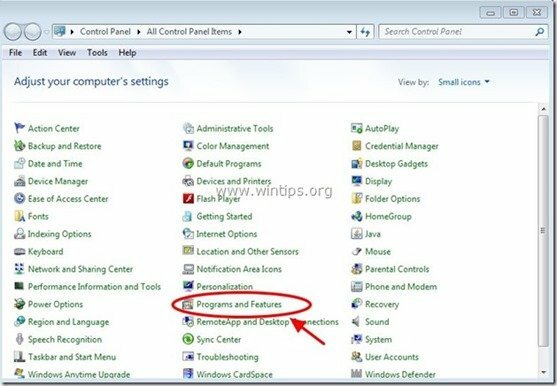
3. Dalam daftar program, temukan dan hapus/Copot pemasangan salah satu dari aplikasi ini:
- Pemutar Media
- Server Media 1.1
- Pemutar video
- * Hapus juga aplikasi lain yang tidak dikenal atau tidak diinginkan.
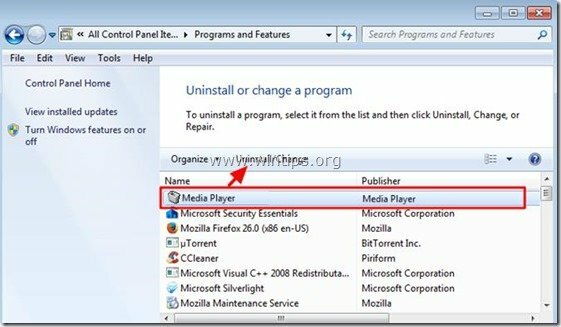
Langkah 2. Temukan nilai Kebijakan Chrome yang berbahaya
1. Buka Google Chrome dan di “Bilah Alamat URL" Tipe: chrome://kebijakan& tekan "Memasuki”.
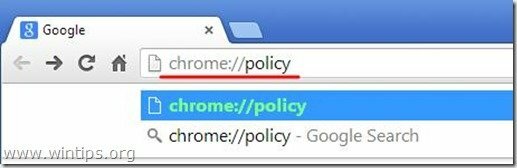
2. Pada jendela Kebijakan tekan tombol “Tampilkan Nilai" tombol.
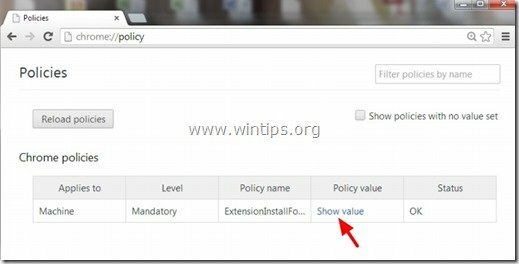
3. Sekarang "Salinan” jalur ekstensi folder berbahaya.
misalnya “C:/ProgramData/dgoiddfiaigjfjblblmidmpgokkegkld”
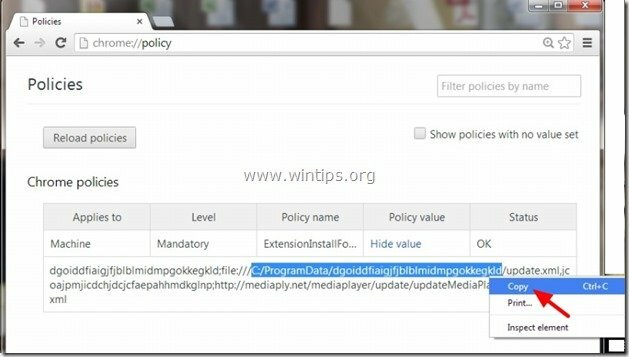
4. Buka Windows Explorer dan “Tempel” jalur yang disalin di bilah alamat.
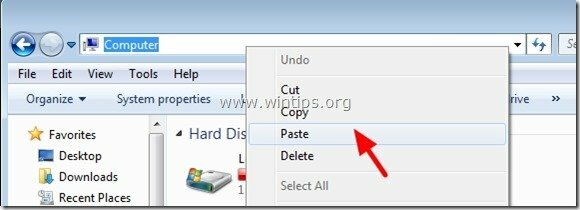
5. tekan "Memasuki” untuk menavigasi ke jalur itu:
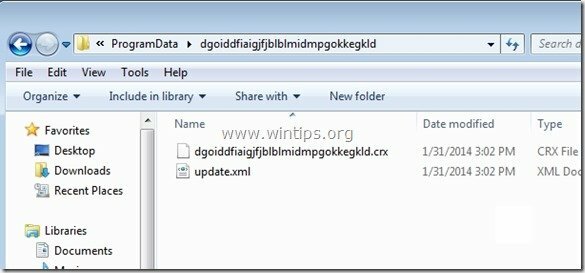
6. Klik dengan mouse Anda di folder induk: mis. “C:\ProgramData”
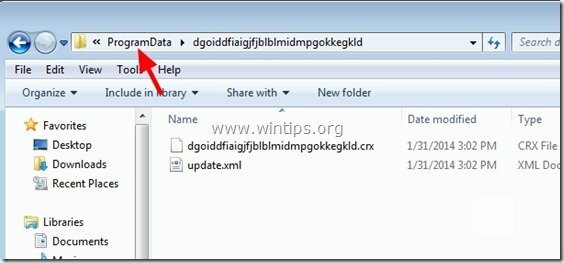
7. Terakhir hapus folder berbahaya (mis. “dgoiddfiaigjfjblblmidmpgokkegkld") dari sana.
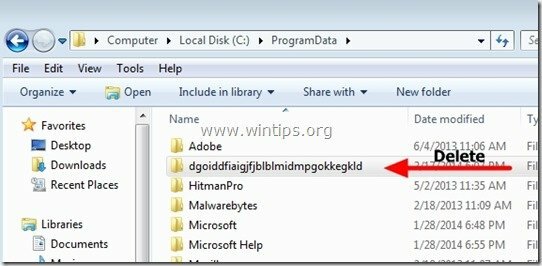
Langkah 3: Hapus “Registry. file pol”.
Melihat: Anda harus mengaktifkan tampilan file tersembunyi untuk melakukan tugas ini.
- Cara Mengaktifkan Tampilan File Tersembunyi di Windows 7
- Cara Mengaktifkan Tampilan File Tersembunyi di Windows 8
1. Buka Windows Explorer & arahkan ke jalur berikut: C:\Windows\System32\GroupPolicy
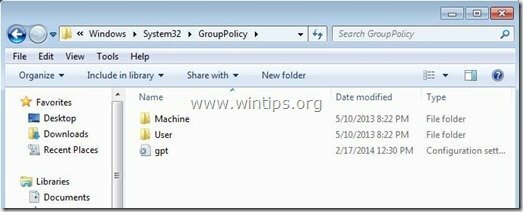
2. Di "C:\Windows\System32\GroupPolicy” folderAnda akan menemukan dua (2) mengikuti folder:
- Mesin
- Pengguna
![Registri.pol[3] Registri.pol[3]](/f/a0e5ab5d473a78bc67a5ba7fd87df97f.jpg)
3. Buka kedua folder (Mesin & Pengguna) dan hapus file apa pun yang bernama “Registry.pol” di dalamnya.
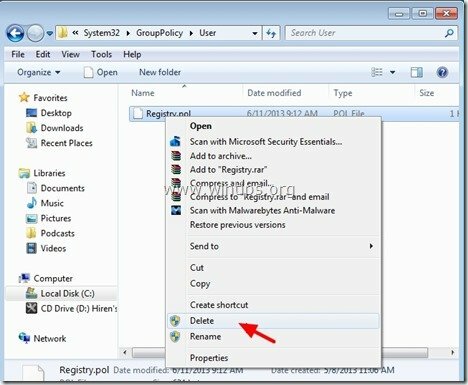
Langkah 4. Hapus ekstensi "Media Player 1.1" dari Chrome.
1. Unduh dan Laripembersih CC.
2. Di "CCleaner" jendela utama, pilih "Peralatan" di panel kiri.

3. Di "Peralatan"bagian, pilih"Memulai".

4. Memilih "Chrome” tab.
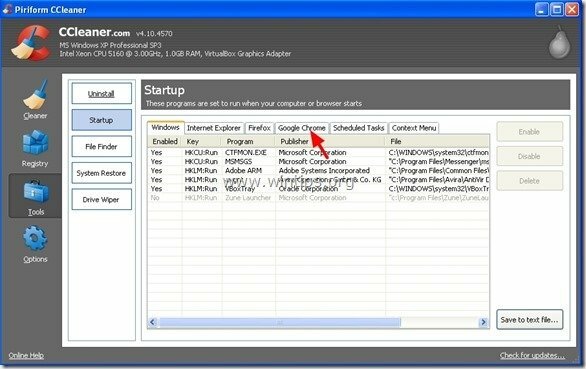
5.Klik kanan di ekstensi yang tidak diinginkan dalam daftar dan pilih “Buka Folder yang Berisi”
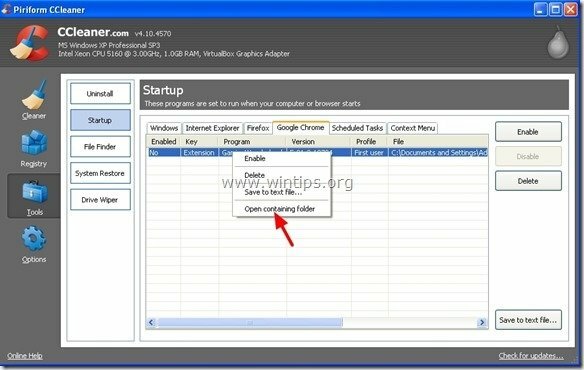
6. Perhatikan nama folder tempat ekstensi yang tidak diinginkan dijalankan:
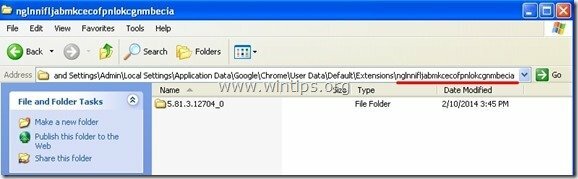
7. Tekan "Ke atas” untuk menavigasi ke folder induk.
Windows XP:
C:\Documents and Settings\
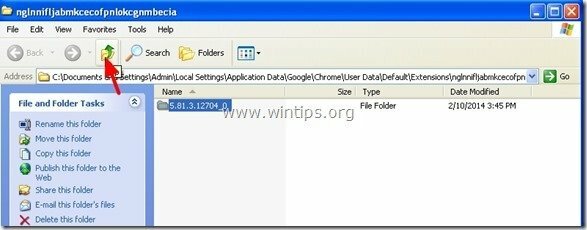
Pengguna Windows 8,7 & Vista: Klik di folder induk:
C:\Pengguna\\
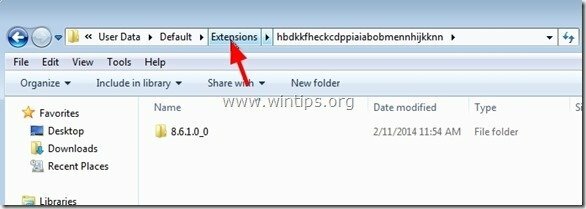
8.Menghapus folder yang tidak diinginkan.
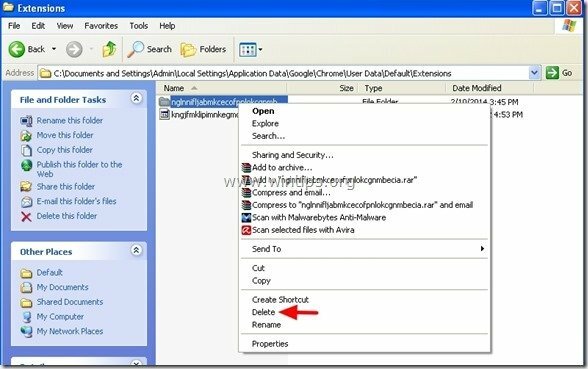
9. Kembali ke pembersih CC & menghapus ekstensi yang tidak diinginkan dari daftar.
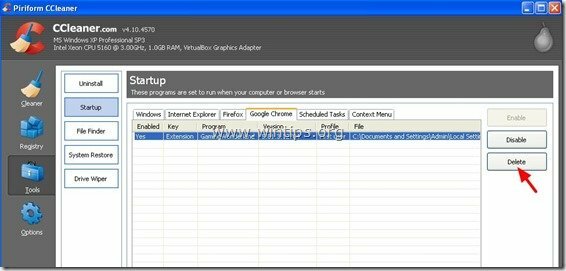
10. Akhirnya lihatlah”Tugas yang dijadwalkan” dan hapus dari sana setiap entri yang tidak diinginkan atau mencurigakan ditemukan.*
* Secara pribadi, saya lebih suka menghapus dari “Tugas yang dijadwalkan” tugas (entri) apa pun yang mengeksekusi aplikasi apa pun dari “Unduhan” atau dari “C:\Pengguna\
misalnya
- Ya Tugas AmiUpdXp Amonetizé Ltd C:\Users\Admin\AppData\Local\SwvUpdater\Updater.exe
- Ya Tugas FacebookUpdateTaskUserS-1-5-21-2273408809-1896761900-1418304126-1000Core Facebook Inc. C:\Users\Admin\AppData\Local\Facebook\Update\FacebookUpdate.exe /c /nocrashserver
- Ya Tugas FacebookUpdateTaskUserS-1-5-21-2273408809-1896761900-1418304126-1000UA Facebook Inc. C:\Users\Admin\AppData\Local\Facebook\Update\FacebookUpdate.exe /ua /installsource scheduler
- Ya Tugas {338F2208-C868-43CC-9A39-79727B6B23E2} Microsoft Corporation C:\Windows\system32\pcalua.exe -a "C:\Users\Admin\Downloads\psetup (1).exe" -d C:\Users \Admin\Downloads
- Ya Tugas {474AEF97-0C09-4D25-8135-CDA13E8C1338} Microsoft Corporation C:\Windows\system32\pcalua.exe -a "C:\Users\Admin\Downloads\Shockwave_Installer_Slim (9).exe" -d C:\Users \Admin\Downloads
- Ya Tugas {C05DDE9D-C140-41E5-B35F-33181D34FAFA} Microsoft Corporation C:\Windows\system32\pcalua.exe -a C:\Users\Admin\Downloads\WindowsPhone.exe -d C:\Users\Admin\Downloads
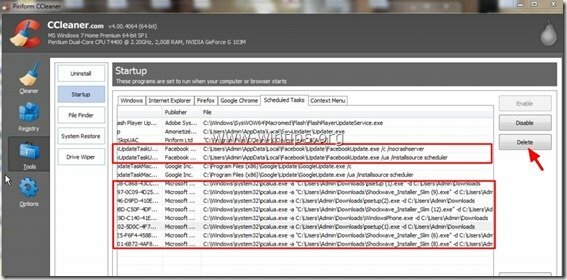
11. Menutup pembersih CC
Langkah 5. Menghapus Media Player 1.1 entri registri berbahaya*
*Melihat: Banyak ekstensi yang telah diinstal oleh kebijakan Perusahaan tidak memasukkan entri tambahan di registri Windows. Jadi, ikuti langkah ini hanya sebagai tindakan pencegahan.
1. Buka Penyunting Registri.
Untuk melakukan itu, buka “Lari” perintah* dan di kotak pencarian (jalankan), ketik “regedit” dan tekan “Memasuki”.
* Cara membuka “Lari" memerintah:
Windows XP:
Klik pada "Awal” dan pilih “Lari”.
Windows 7, Vista
Klik pada "Awal” dan klik tombol “Cari"kotak.
Windows 8:
Klik kanan di sudut kiri bawah dan pilih “Lari”.
2. Di Peninjau Suntingan Registri, klik “Sunting”pilih menu”Menemukan”
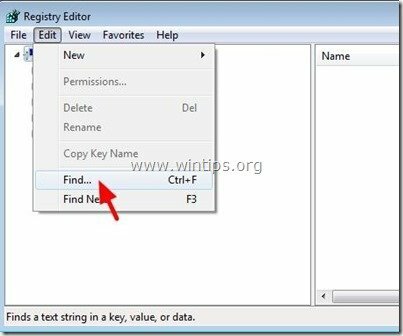
3. Dalam "Menemukan apakotak ”, ketik: EkstensiInstalForcelist
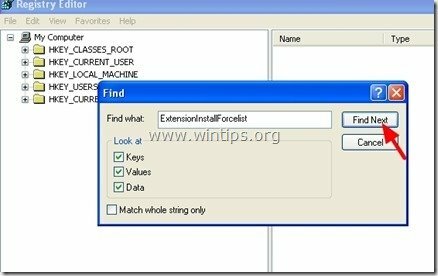
4. Sekarang lihat panel kanan di “ExtensionInstallForcelist” kunci ditemukan dan hapus nilai apa pun yang ditemukan di bawah "Bawaan" nilai:
misalnya Nama = 1 | Jenis = REG_SZ | Data =kghfjkuefkjhfehfio; file:///C:/Documents and Settings/Application Data…..
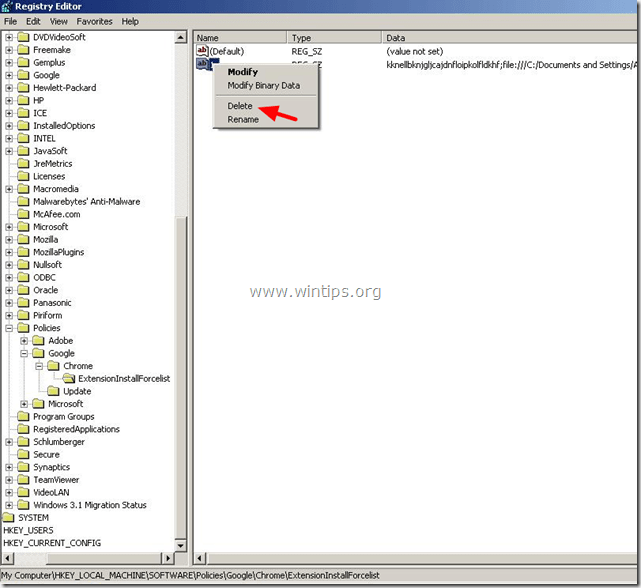
5. Tekan "F3” pada keyboard Anda untuk menemukan “ berikutnyaEkstensiInstalForcelist”kunci pada registri Anda dan ulangi prosedur yang sama (hapus nilai tambahan di panel kanan). *
* Catatan: Di komputer berbasis Windows XP, "EkstensiInstalForcelist” kunci ditemukan 3 (tiga) kali di lokasi ini di registri:
- HKEY_CURRENT_USER\Software\Microsoft\Windows\CurrentVersion\Group Policy Objects\{9A8EC6CB-DD83-4E3E-9829-71ED9CEAC021}Machine\Software\Policies\Google\Chrome\ExtensionInstallForcelist
- HKEY_LOCAL_MACHINE\SOFTWARE\Policies\Google\Chrome\ExtensionInstallForcelist
- HKEY_USERS\S-1-5-21-606747145-746137067-854245398-1003\Software\Microsoft\Windows\CurrentVersion\Group Policy Objects\{9A8EC6CB-DD83-4E3E-9829-71ED9CEAC021}Machine\Software\Policies\Google\Chrome\ExtensionInstallForcelist
6. Menutup"Editor Registri”.
Langkah 6: Bersihkan sisa Adware menggunakan “AdwCleaner”.
1. Unduh dan simpan “pembersih adw” ke desktop Anda.
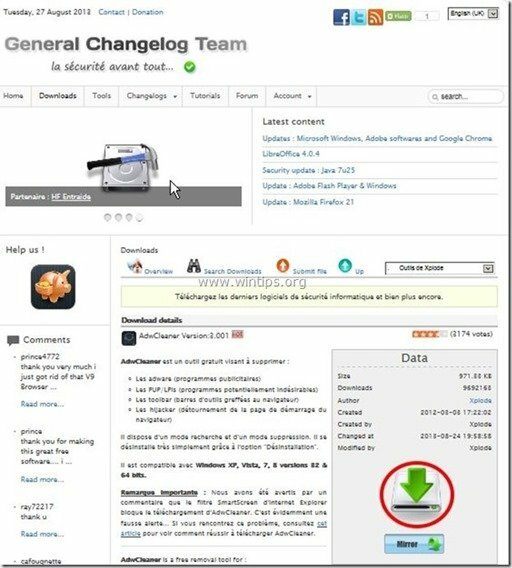
2. Tutup semua program yang terbuka dan Klik dua kali membuka "Pembersih Adw" dari desktop Anda.
3. Tekan "Pindai”.
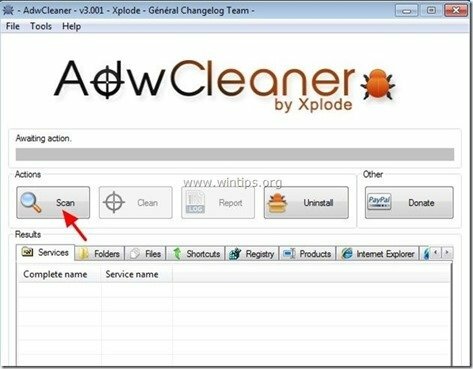
4. Saat pemindaian selesai, tekan "Membersihkan” untuk menghapus semua entri berbahaya yang tidak diinginkan.
4. Tekan "Oke" pada "AdwCleaner – Informasi” dan tekan “Oke" lagi untuk me-restart komputer Anda.

5. Saat komputer Anda restart, menutup "Informasi AdwCleaner" (readme) dan lanjutkan ke langkah berikutnya.
Langkah 7. Membersihkan komputer Anda dari yang tersisa ancaman berbahaya.
Unduh dan Install salah satu program anti malware GRATIS paling andal saat ini untuk membersihkan komputer Anda dari sisa ancaman berbahaya. Jika Anda ingin terus terlindung dari ancaman malware, baik yang sudah ada maupun yang akan datang, kami sarankan Anda menginstal Malwarebytes Anti-Malware PRO:
Perlindungan Malwarebytes™
Menghapus Spyware, Adware & Malware.
Mulai Unduhan Gratis Anda Sekarang!
*Jika Anda tidak tahu cara menginstal dan menggunakan "MalwareBytes Anti-Malware", Baca ini instruksi.
Nasihat: Untuk memastikan komputer Anda bersih dan aman, lakukan pemindaian penuh Anti-Malware Malwarebytes di windows "Mode aman".*
*Untuk masuk ke Windows Safe mode, tekan tombol “F8” saat komputer Anda boot, sebelum logo Windows muncul. Ketika "Menu Opsi Lanjutan Windows” muncul di layar Anda, gunakan tombol panah keyboard untuk berpindah ke Mode aman pilihan dan kemudian tekan "MEMASUKI“.
Langkah 8. Bersihkan file dan entri yang tidak diinginkan.
Menggunakan "pembersih CC” program dan lanjutkan ke membersihkan sistem Anda dari sementara file internet dan entri registri tidak valid.*
*Jika Anda tidak tahu cara menginstal dan menggunakan "Pembersih CC", Baca ini instruksi.